이 포스팅은 쿠팡 파트너스 활동의 일환으로 수수료를 지급받을 수 있습니다.
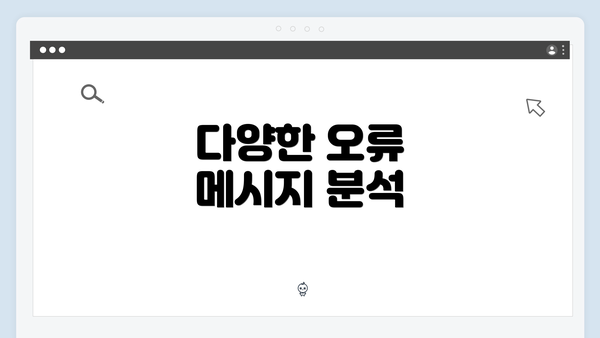
다양한 오류 메시지 분석
윈도우 10을 설치할 때 사용자들이 마주치는 여러 오류 메시지들은 다양한 원인에 의해 발생합니다. 설치 과정의 복잡성과 다양한 하드웨어 호환성 이슈 때문에 이러한 문제들은 보편적입니다. 오류 메시지를 해석하려면 먼저 그 가이드를 이해해야 합니다.
일반적으로 오류 메시지는 명확한 설명을 제공하지 않지만, 대개는 특정 코드를 따라 나옵니다. 예를 들어, ‘0x8007045D’는 입력/출력 장치 오류로, 하드 디스크의 문제가 의심됩니다. 이 코드를 해석할 수 있다면 문제 해결에 있어 큰 도움이 됩니다.
각 오류 메시지를 확인하는 것 외에도, 사용자가 변경할 수 있는 여러 설정이 있습니다. 예를 들어, BIOS 설정에서 SATA 모드를 변경하거나, USB 부트 순서를 조정하여 설치를 원활하게 하는 방법이 있습니다. 이러한 방법들은 사용자가 직접 시도할 수 있는 유용한 팁입니다.
또한, 인터넷 포럼이나 공식 지원 웹사이트에서 오류 코드에 대한 사례를 찾아 참고하는 것도 유익합니다. 각 문제에 대한 해결책이 잘 나와 있는 경우가 많기 때문입니다.
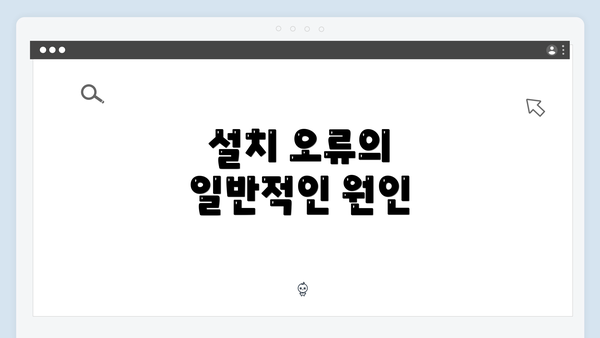
설치 오류의 일반적인 원인
윈도우 10 설치 과정에서 다양한 오류 메시지가 발생할 수 있는데, 이러한 오류의 원인을 이해하는 것이 문제를 해결하는 첫걸음이에요. 이번 섹션에서는 흔히 발생하는 설치 오류의 원인들을 자세히 알아보도록 할게요.
1. 하드웨어 호환성 문제
윈도우 10은 일정한 하드웨어 요구 사항을 가지고 있어요. 구형 컴퓨터나 저사양 기기를 사용할 경우 이 요구 사항을 충족하지 못할 수 있어요. 예를 들어, CPU의 성능이 부족하거나 RAM이 최소 요구량에 미달하는 경우 설치가 진행되지 않을 수 있어요.
- 최소 시스템 요구 사항:
- 프로세서: 1 GHz 이상, 64비트 지원
- RAM: 2GB 이상
- 저장 공간: 20GB 이상
- 그래픽 카드: DirectX 9 또는 이후 버전
2. 저장 장치의 문제
설치할 드라이브에 문제가 발생하면 오류가 나타날 수 있어요. 하드 디스크가 손상되었거나 파티션이 잘못 설정되었다면 설치 과정에서 오류가 발생할 수 있습니다. 특히, 잘못된 포맷의 드라이브(예: NTFS 형식이 아닌 경우)에서 설치 시 오류 메시지가 뜰 수 있어요.
- 저장 장치 점검 방법:
- 디스크 조각 모음 및 오류 검사를 통해 상태 확인
- 필요한 경우 파티션 재설정 및 포맷
3. 호환되지 않는 소프트웨어
기존에 설치되어 있는 프로그램이나 드라이버가 윈도우 10과 호환되지 않는 경우 설치 오류가 발생할 수 있어요. 예를 들어, 특정 비디오 카드 드라이버가 윈도우 10과 맞지 않을 경우 오류 메시지가 출력되기도 해요.
- 필요한 조치:
- 설치 전에 중요 프로그램의 최신 버전 확인
- 불필요한 소프트웨어를 제거하고 설치 진행
4. BIOS 설정 문제
BIOS 설정이 잘못되어 있으면 설치가 어려울 수 있어요. 특히 UEFI와 Legacy 모드 간의 호환성 문제는 잦은 설치 오류의 원인이 됩니다. 예를 들어, BIOS 설정에서 Secure Boot를 활성화한 경우, 비호환 설치 미디어로 인해 오 오류가 발생할 수 있어요.
- BIOS 상태 점검:
- UEFI 모드 또는 Legacy 모드 설정 확인
- 필요 시 세팅 재조정 또는 초기화
5. 설치 미디어의 손상
설치 미디어가 손상되었거나 불완전하면 설치 오류가 발생할 수 있어요. USB 메모리나 DVD가 고장 나거나 잘못된 방식으로 만들어진 경우 최종적으로 설치가 실패할 수 있습니다. 따라서 미디어의 상태를 점검하는 것이 중요해요.
- 검증 방법:
- 설치 미디어를 다른 장치에서 테스트
- 새로운 설치 파일 다운로드 후 USB 재생성
6. 인터넷 연결 문제
윈도우 10 설치 중에는 인터넷 연결이 필요할 수 있어요. 설치하는 동안 필수 파일이나 업데이트를 다운로드해야 하는 경우가 많은데, 이 때 인터넷 연결이 불안정하면 설치가 중단될 수 있어요. 안정적인 인터넷 환경을 점검해야 해요.
요약
윈도우 10 설치 시 발생할 수 있는 오류에는 하드웨어 호환성 문제, 저장 장치의 문제, 호환되지 않는 소프트웨어, BIOS 설정 문제, 설치 미디어의 손상, 그리고 인터넷 연결 문제 등이 있어요. 이러한 원인을 사전에 점검하고 예방하면 오류 발생 확률을 줄일 수 있습니다. 다음 단계로 넘어가기 전에 이러한 사항들을 꼭 확인해 보세요.
오류 메시지의 세부정보 해석
윈도우 10을 설치하는 과정에서 여러 오류 메시지가 발생할 수 있는데요. 이 오류들이 의미하는 바를 정확히 이해하는 것은 문제 해결의 첫걸음이랍니다. 여기에서는 자주 발생하는 오류 메시지와 각 메시지의 세부 정보에 대해 알아보도록 할게요.
오류 메시지 해석 테이블
| 오류 메시지 | 설명 및 가능 원인 | 해결 방법 |
|---|---|---|
| 0x80070057 | 매개변수가 잘못되었습니다. 설치 파일 또는 경량의 저장 공간 부족할 수 있어요. | 디스크 공간을 확인하고 불필요한 파일을 삭제하세요. |
| 0xC0000001 | 하드웨어 문제 또는 시스템 파일 손상 가능성이 높습니다. | 시스템 진단 도구를 사용하여 하드웨어 상태를 점검하세요. |
| Windows installation error | 설치 미디어가 손상되었거나 호환되지 않는 경우 발생합니다. | 다른 USB 또는 DVD를 사용하여 설치 미디어를 교체해 보세요. |
| Missing operating system | 부팅 가능한 장치가 없다는 의미입니다. BIOS 설정을 점검해야 합니다. | BIOS에서 부팅 순서를 확인하고 저장 장치를 설정하세요. |
| Error 0x8007025D | 하드 드라이브의 읽기/쓰기 오류로 인해 발생할 수 있어요. | 하드 드라이브의 상태를 확인하고 필요시 교체하세요. |
| 0x80240017 | 업데이트 서버와의 통신 문제로 발생합니다. | 인터넷 연결 상태를 점검하고 재시도해 보세요. |
도움말 및 주의사항
- 정확한 이해: 각 오류 메시지를 자세히 분석하세요. 원인을 파악하면 해결 방법을 더 쉽게 찾을 수 있습니다.
- 문서화: 오류가 발생했을 때, 시간을 갖고 해당 메시지를 기록해 두세요. 이는 문제 해결 시 유용한 자료가 될 수 있습니다.
- 공식 리소스 활용: 마이크로소프트의 공식 지원 페이지나 포럼에서는 다른 사용자들의 경험과 해결책이 담겨 있어요. 필요한 경우 참고해 보세요.
여러 가지 오류 메시지를 파악하고, 각각의 세부 사항을 분석하는 것은 설치 과정에서 발생할 수 있는 문제를 예방하는 데 큰 도움이 될 것입니다. Windows 10 설치 과정에서 오류 메시지를 간단히 이해하고 잘 대처하면 훨씬 더 원활한 설치 경험이 될 수 있습니다!
✅ 윈도우 10 설치 시 자주 발생하는 오류를 쉽게 해결해 보세요.
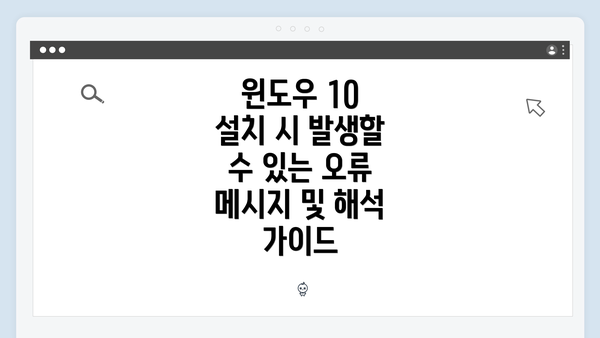
윈도우 10 설치 시 발생할 수 있는 오류 메시지 및 해석 가이드
문제 해결을 위한 준비 단계
윈도우 10 설치 중 문제를 예방하고 해결하기 위해서는 몇 가지 준비 단계가 필요해요. 각 단계를 통해 설치 준비가 원활하게 진행될 수 있도록 도와줄 거예요. 아래는 신중하게 준비해두어야 할 사항들이에요.
-
하드웨어 필요 사항 체크하기
- 설치하려는 기기가 윈도우 10의 최소 사양을 충족하는지 확인하세요.
- CPU, RAM, 저장 공간, 그래픽 카드 등의 사양을 미리 점검하는 것이 좋아요.
-
백업 진행하기
- 중요한 데이터는 항상 백업해 두는 것이 중요해요.
- USB 드라이브, 외장 하드, 클라우드 등을 통해 필요한 파일을 안전하게 저장하세요.
-
장치 드라이버 업데이트
- 설치 전, 컴퓨터의 모든 장치 드라이버가 최신 버전으로 업데이트 되어 있는지 확인해야 해요.
- 특히, 그래픽 카드와 네트워크 카드 드라이버는 필수적이에요.
-
바이러스 프로그램 비활성화
- 설치 과정에서 방해가 될 수 있는 바이러스 백신 소프트웨어는 잠시 비활성화하는 것이 좋아요.
- 설치가 완료된 후 다시 활성화하면 돼요.
-
USB 또는 DVD 설치 미디어 준비
- 윈도우 10 설치를 위한 USB 드라이브나 DVD를 준비해주세요.
- 미디어가 정상적으로 작동하는지 미리 테스트해보는 것이 안전해요.
-
네트워크 연결 확인
- 안정적인 인터넷 연결을 확인하여 설치 진행 중 필요한 업데이트와 드라이버를 다운로드 받을 수 있도록 해요.
-
설치 경로와 파티션 준비
- 설치할 드라이브가 포맷 되어 있는지, 충분한 공간이 확보되어 있는지 확인해 주세요.
- 필요할 경우, 파티션을 재구성해 주세요.
-
BIOS 설정 점검
- 기기의 BIOS 설정에서 부팅 순서를 USB나 DVD로 변경해야 할 수도 있어요.
- 부팅 순서가 제대로 설정되어 있는지 확인하는 것이 중요해요.
-
설치 로그 및 오류 코드 참고
- 윈도우 설치 중 발생할 수 있는 오류 코드와 로그를 미리 확인하고, 관련 정보를 수집해 두면 문제 해결에 큰 도움이 돼요.
-
사용자 계정 정보 준비
- 설치가 완료된 후 사용할 사용자 계정과 비밀번호를 미리 준비해두면 편리해요.
이 단계들을 준비한 후 설치를 진행하시면 오류 발생 확률이 줄어들고, 훨씬 원활하게 윈도우 10을 설치할 수 있을 거예요. 윈도우 10 설치 전, 충분한 준비 단계를 거치는 것이 성공적인 설치의 열쇠예요!
설치 후 오류 감지 및 예방 조치
윈도우 10을 설치한 후에도 여러 가지 오류가 발생할 수 있습니다. 이러한 오류를 사전에 감지하고 예방하기 위한 조치는 매우 중요해요. 아래에 몇 가지 구체적인 방법을 소개할게요.
1. 시스템 모니터링 도구 사용하기
설치 후 시스템의 건강 상태를 지속적으로 점검하기 위해서는 모니터링 도구를 활용하는 것이 좋습니다. 주요 도구는 다음과 같아요:
- 작업 관리자(Task Manager): CPU 사용량, 메모리 소비, 디스크 속도 등을 실시간으로 분석해 보세요.
- 이벤트 뷰어(Event Viewer): 시스템 이벤트, 오류 메시지, 경고 등을 파악할 수 있는 유용한 도구입니다.
- MSConfig: 부팅 시 실행되는 프로그램을 관리하여 불필요한 리소스 소모를 줄일 수 있어요.
2. 정기적인 업데이트 수행하기
윈도우 10의 안정성을 높이기 위해 정기적으로 업데이트를 진행해야 해요. 업데이트는 보안 패치, 버그 수정, 새로운 기능을 포함하고 있어 시스템이 최신 상태를 유지하도록 도와줍니다. 다음과 같은 방법으로 업데이트를 진행해 보세요:
- 설정 > 업데이트 및 보안 > Windows Update에서 수동으로 업데이트를 체크하세요.
- 자동 업데이트 기능을 활성화해 놓으면 손쉽게 시스템을 최신으로 유지할 수 있어요.
3. 드라이버 및 소프트웨어 관리
하드웨어 드라이버와 소프트웨어가 호환되어야 시스템이 원활하게 작동해요. 다음과 같은 방법으로 관리할 수 있습니다:
- 제어판 > 장치 관리자에서 드라이버가 최신인지 확인하고 필요시 업데이트하세요.
- 중요한 소프트웨어는 제작사의 웹사이트를 통해 최신 버전을 확인하고 설치하세요.
4. 정기적인 시스템 점검 및 유지 관리
시스템의 전반적인 건강 상태를 점검하는 것이 중요해요. 주기적으로 다음과 같은 작업을 수행하세요:
- 디스크 청소(Disc Cleanup): 불필요한 파일을 제거하여 저장 공간을 확보합니다.
- 디스크 조각 모음(Defragment and Optimize Drives): 하드 드라이브의 성능을 개선합니다.
- 안티바이러스 검사: 정기적으로 바이러스 검사를 진행하여 악성 소프트웨어로부터 보호하세요.
5. 사용자 백업 및 복원 지점 설정
문제가 발생했을 때 대비해 데이터를 안전하게 백업하는 것이 매우 중요해요. 다음의 방법을 통해 백업 및 복원 설정을 해보세요:
- Windows Backup 또는 파일 히스토리를 이용해 데이터를 정기적으로 백업하세요.
- 복원 지점 만들어 두기: 시스템이 정상 작동할 때 복원 지점을 생성해두면 필요할 때 쉽게 이전 상태로 복원할 수 있어요.
6. 사용자 경험 체크 및 피드백
윈도우 설치 후 사용자의 경험을 주기적으로 체크하는 것이 좋습니다. 소프트웨어와의 상호작용 상황, 시스템의 전반적인 반응 등을 평가해 보세요. 필요하다면 다음과 같이 피드백을 주면 더 나은 서비스를 받을 수 있어요:
- Microsoft 피드백 Hub를 통해 직접 문제점을 보고하고 개선 사항을 제안해 보세요.
이런 조치를 통해 설치 후 오류를 조기에 감지하고 예방할 수 있습니다. 항상 사전에 시스템을 점검하고 업데이트하여 더 나은 환경을 유지하세요. 각 단계마다 지속적인 관리와 점검은 안정적인 사용을 보장합니다.
기억하세요, 시스템의 건강이 사용자 경험에 큰 영향을 미치니 예방이 최선의 방법이에요!
자주 묻는 질문 Q&A
Q1: 윈도우 10 설치 중 발생하는 오류 메시지의 일반적인 원인은 무엇인가요?
A1: 일반적인 원인은 하드웨어 호환성 문제, 저장 장치의 문제, 호환되지 않는 소프트웨어, BIOS 설정 문제, 설치 미디어의 손상, 인터넷 연결 문제 등이 있습니다.
Q2: 오류 메시지 ‘0x8007045D’는 무엇을 의미하나요?
A2: ‘0x8007045D’는 입력/출력 장치 오류를 의미하며, 주로 하드 디스크에 문제가 있을 때 발생합니다.
Q3: 윈도우 10 설치 전에 어떤 준비 단계를 거쳐야 하나요?
A3: 하드웨어 요구 사항 체크, 백업 진행, 드라이버 업데이트, 바이러스 프로그램 비활성화, 설치 미디어 준비, 네트워크 연결 확인 등을 해야 합니다.
이 콘텐츠는 저작권법의 보호를 받는 바, 무단 전재, 복사, 배포 등을 금합니다.